Iespēja uzreiz redzēt, kad Google dokumentos nepareizi uzrakstāt vārdu, ir nenovērtējama. Tas ilgtermiņā ietaupa daudz laika un galvassāpes. Es rakstu tik ātri, ka dažreiz ierakstu lietas absolūti nepareizi. Es nezinu, ko es darītu, ja Google nebūtu tur, pasvītrojot lietas manā ceļā.
Nesen kāds komentētājs par to jautāja. Acīmredzot Google dokumentos iebūvētā pareizrakstības pārbaude var vienkārši… pārstāt darboties. Kas mašīnrakstītājam jādara? Kā mēs varam to novērst? Nekad nebaidieties: ir atbildes, kas var palīdzēt, un es esmu šeit, lai tās jums sniegtu.
Labojiet Google dokumentu pareizrakstības pārbaudi rīkos
Pirmā lieta, kas jums jādara, ir atvērt dokumentu un noklikšķiniet uz tā "Rīki" un tad "Pareizrakstība un gramatika." Pārliecinieties, ka blakus visām trim opcijām ir atzīmes:
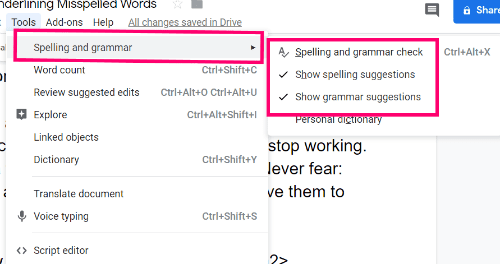
Labojiet Google dokumentu pareizrakstības pārbaudi, izmantojot formatēšanu
Ja tie ir atzīmēti, nākamais, kas jādara, ir noskaidrot, vai mēģināt pārbaudīt pareizrakstību jaunam dokumentam, kuru esat izveidojis, vai arī tas ir tāds, kurā esat kaut ko nokopējis un ielīmējis. Dažreiz formatējums no citas lapas vai dokumenta var sajaukt ar iestatījumiem jūsu Google dokumentos. Šādā gadījumā es iesaku sākt jaunu dokumentu un pēc tam atkārtoti kopēt un ielīmēt materiālu, izmantojot
"CTRL""SHIFT" un vēstule "V." Tādējādi oriģinālais materiāls tiks ielīmēts jaunajā Google dokumentā bez sākotnējā formatējuma vai koda, un visi iestatījumi, tostarp pareizrakstības pārbaude, darbosies pareizi.Labojiet Google dokumentu pareizrakstības pārbaudi, izmantojot atiestatīšanu
Pēdējais risinājums ir pilnībā atiestatīt visus Chrome iestatījumus. Lai to izdarītu:
Lapas augšējā labajā stūrī noklikšķiniet uz trim punktiem un pēc tam izvēlieties "Iestatījumi."
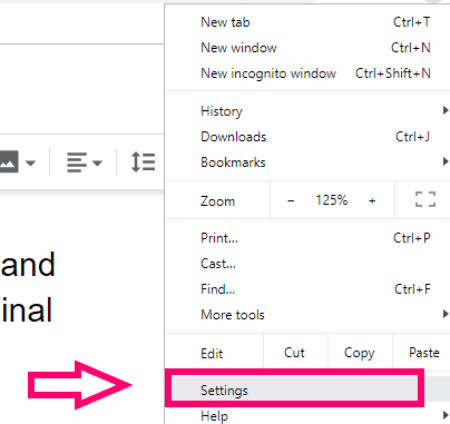
Lapas Iestatījumi kreisajā pusē noklikšķiniet uz lejupvērstās bultiņas blakus "Advanced," un tad izvēlieties "Atiestatīt un notīrīt."
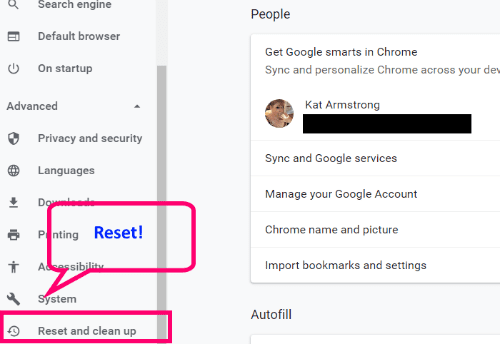
Lodziņā izvēlieties "Atiestatīt iestatījumus uz sākotnējiem noklusējuma iestatījumiem." Pēc tam jūs saņemsit apstiprinājuma lodziņu, kas informēs, kas tiks mainīts vai noņemts un kas netiks mainīts.
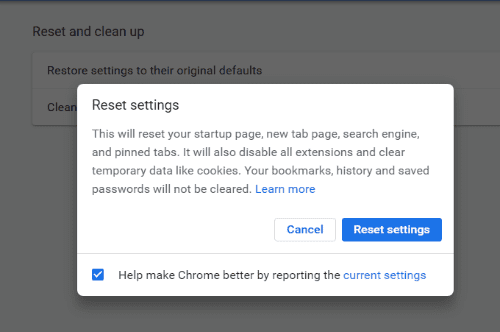
Kad esat pabeidzis, pilnībā aizveriet pārlūku Chrome, atveriet to atpakaļ un dodieties uz jaunu Google dokumentu. Vispirms pārbaudiet iestatījumus, lai pārliecinātos, ka tie visi ir iespējoti (pirmā instrukciju kopa, ko es jums sniedzu), un jums vajadzētu būt gatavam!
Kādus citus Google dokumentu jautājumus es varu jums palīdzēt?
Laimīgu veidošanu un rediģēšanu!